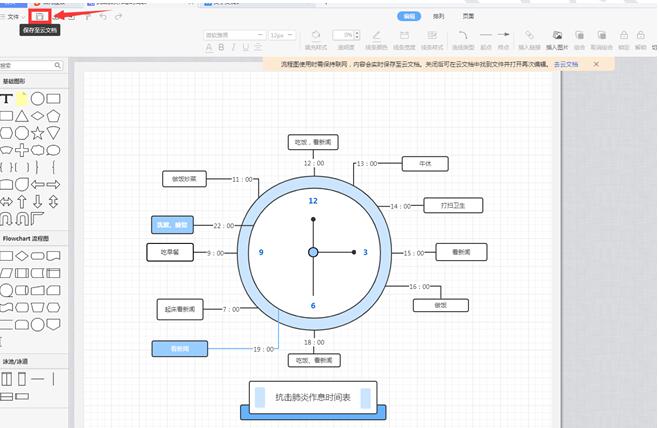本教程适用版本:WPS 365 点击免费使用
在我们平时使用Office办公软件时,有时会用到流程图。由于一些流程图制作会关系到多个部门,因此需要实现多人同时查看和编辑同一个流程图,那么这个功能是如何实现的呢?下面我们就来学习一下。
首先点击流程图左上方的【保存】按钮,这样文档就上传到云文档:
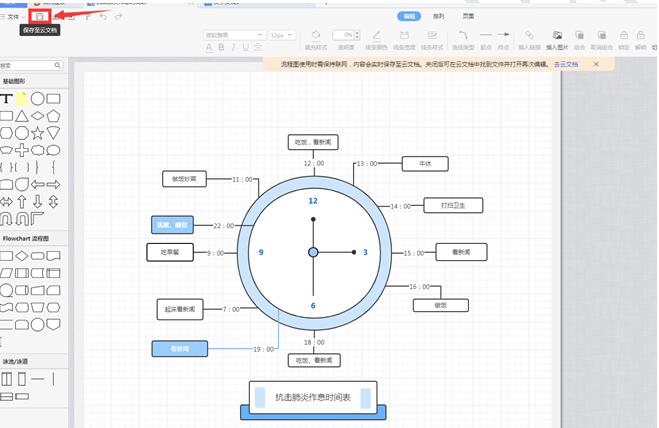 >>免费升级到企业版,赠超大存储空间
我们进入WPS云文档的主页:
>>免费升级到企业版,赠超大存储空间
我们进入WPS云文档的主页:
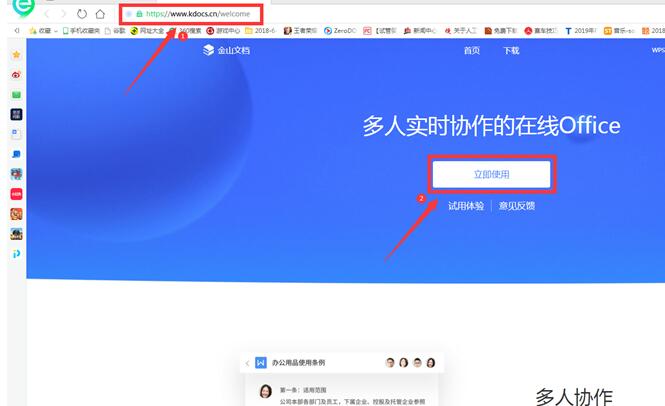 >>免费升级到企业版,赠超大存储空间
按照要求登录相关的账户:
>>免费升级到企业版,赠超大存储空间
按照要求登录相关的账户:
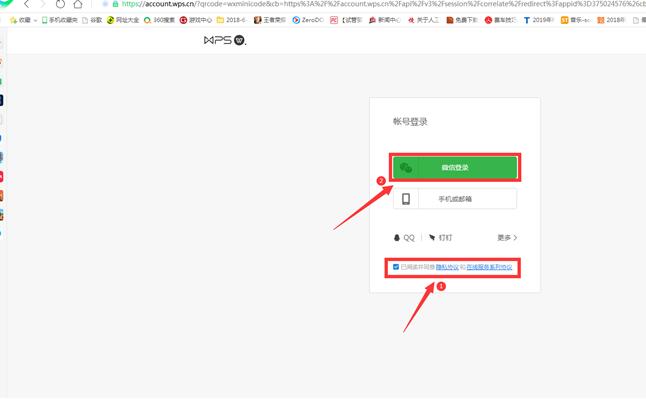 >>免费升级到企业版,赠超大存储空间
打开最近的文档,在其中选择保存的流程图,点击后面的【分享】:
>>免费升级到企业版,赠超大存储空间
打开最近的文档,在其中选择保存的流程图,点击后面的【分享】:
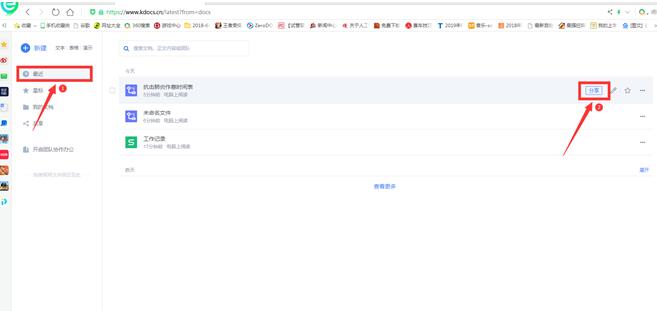 >>免费升级到企业版,赠超大存储空间
我们选择微信分享,此时会生成一个二维码:
>>免费升级到企业版,赠超大存储空间
我们选择微信分享,此时会生成一个二维码:
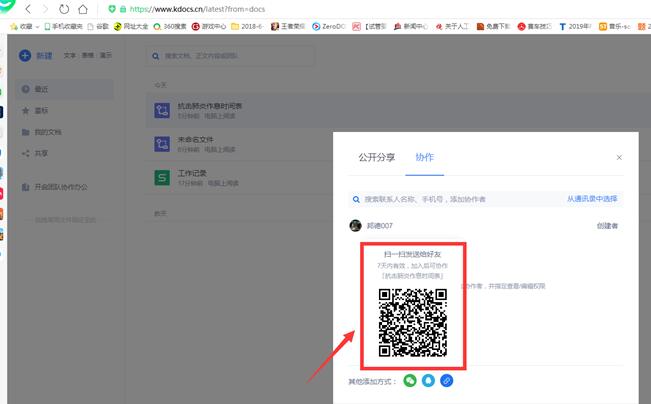 >>免费升级到企业版,赠超大存储空间
我们使用手机上的账户扫描二维码,选择“确认加入”:
>>免费升级到企业版,赠超大存储空间
我们使用手机上的账户扫描二维码,选择“确认加入”:
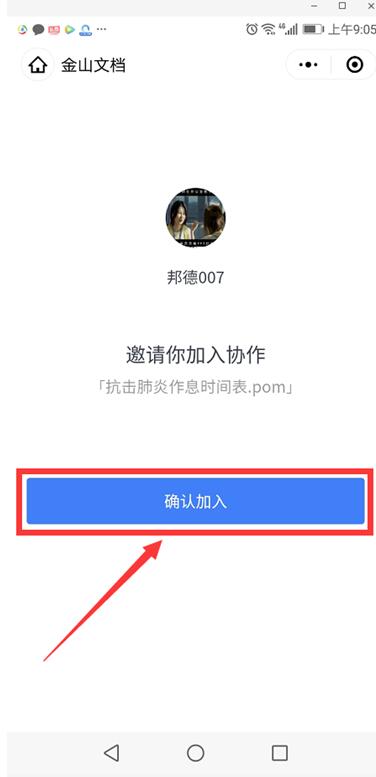 >>免费升级到企业版,赠超大存储空间
回到分享的页面上,我们可以看到新加入的用户处于“可编辑”状态:
>>免费升级到企业版,赠超大存储空间
回到分享的页面上,我们可以看到新加入的用户处于“可编辑”状态:
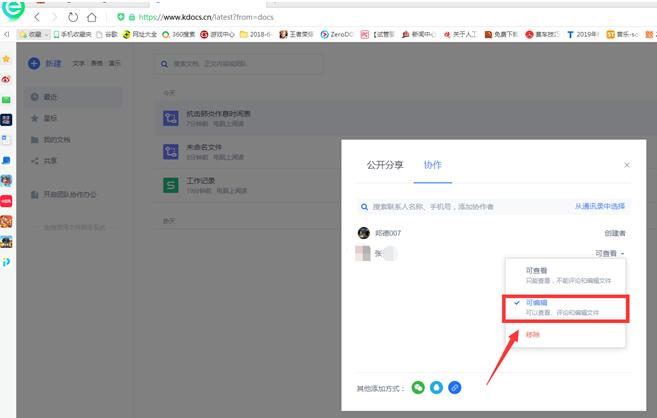 >>免费升级到企业版,赠超大存储空间
以上就是办公小技巧中如何用WPS实现多人同时查看和编辑同一个流程图的技巧,是不是觉得很简单?你们学会了么?
>>免费升级到企业版,赠超大存储空间
以上就是办公小技巧中如何用WPS实现多人同时查看和编辑同一个流程图的技巧,是不是觉得很简单?你们学会了么?

声明:
本站所有文章,如无特殊说明或标注,均为本站原创发布。任何个人或组织,在未征得本站同意时,禁止复制、盗用、采集、发布本站内容到任何网站、书籍等各类媒体平台。如若本站内容侵犯了原著者的合法权益,可联系我们进行处理。